Несложные способы добавить музыку в GIF онлайн и офлайн
Вы когда-нибудь видели GIF-файл с музыкальным фрагментом и задумывались ли вы, как бы он выглядел, если бы в GIF-файле была музыка? На платформах социальных сетей мы обычно видим GIF, состоящий только из изображений в циклическом положении, которые будут воспроизводиться непрерывно. В настоящее время мы обычно используем GIF или формат графического обмена, чтобы передать и выразить кому-либо свои чувства, эмоции и ситуацию. Это может быть раздел комментариев или приложение для обмена сообщениями. GIF смешнее и интереснее использовать, поскольку в нем есть изображения или текст, но было бы лучше, если бы в них была музыка. Благодаря этому этот пост научит вас как добавить музыку в гифку и позвольте вам добавить желаемую музыку. Он предоставит отличные инструменты, на которые вы можете положиться для успешного добавления музыки в GIF.
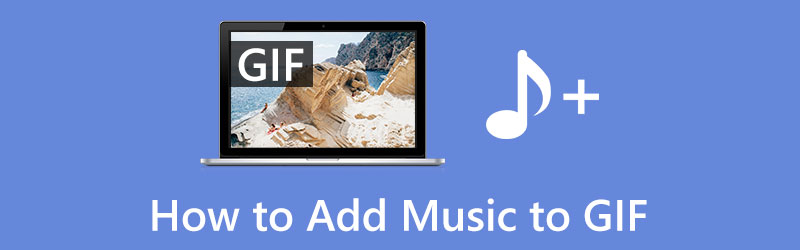
- СПИСОК РУКОВОДСТВ
- Часть 1. Может ли GIF содержать музыку?
- Часть 2. Как добавить музыку в GIF
- Часть 3. Отличная фоновая музыка для GIF
- Часть 4. Часто задаваемые вопросы о добавлении музыки в GIF
Часть 1. Может ли GIF содержать музыку?
Вы можете подумать о добавлении музыки в GIF-файлы и задаться вопросом, возможно ли это сделать. По сравнению с другими форматами изображений, GIF — это формат изображения, который не применяется для добавления музыкального произведения. Поскольку формат GIF не поддерживает звук, другой способ добиться этого — добавить музыку в GIF и сохранить ее в формате MP4. Вам понадобится программа для редактирования видео, которая преобразует GIF-файлы в видеофайлы.
Часть 2. Как добавить музыку в GIF
В этой части вы узнаете, как добавить музыку в GIF с помощью предоставленных инструментов. Он предоставляет инструкции, на которые вы можете положиться, чтобы успешно создать GIF-файл с включенной в него музыкой. Для начала перейдите к следующей информации ниже.
1. ArkThinker Видеоконвертер Ultimate
ArkThinker Конвертер видео Ultimate — это мощная программа конвертации с расширенными инструментами и функциями редактирования. Она имеет удобный интерфейс, поэтому независимо от того, новичок вы или профессиональный редактор, вы сможете быстро освоить эту программу. Эта программа может создавать музыку в формате GIF и конвертировать формат файла GIF в формат файла MP4. Он поможет вам вставить аудио в ваш GIF, и это займет всего несколько минут. Чтобы начать процесс, выполните следующие шаги, описанные ниже.
Загрузить и установить
Чтобы получить полный доступ к программе, перейдите на официальный сайт, загрузите и установите ее. После процесса установки приступайте к запуску программы для начала работы.
Добавьте свой GIF-файл
Открыв программу, нажмите кнопку Конвертер вкладка в меню. Оттуда щелкните значок (+), расположенный в центре экрана, который приведет вас к вашей папке. В папке выберите GIF-файл, который хотите загрузить, и музыкальное произведение. После этого ваш файл появится на экране.

Конвертировать формат GIF в формат MP4
Поскольку вы не можете добавлять музыку в GIF, вам необходимо сначала преобразовать файл GIF в формат файла MP4. Перейдите на раскрывающуюся вкладку в правой части файла GIF и нажмите кнопку видео вкладку и найдите формат MP4. После этого нажмите кнопку Конвертировать все кнопку в правом нижнем углу экрана, чтобы начать операцию преобразования. После завершения нажмите кнопку (+) и снова добавьте преобразованный файл MP4.
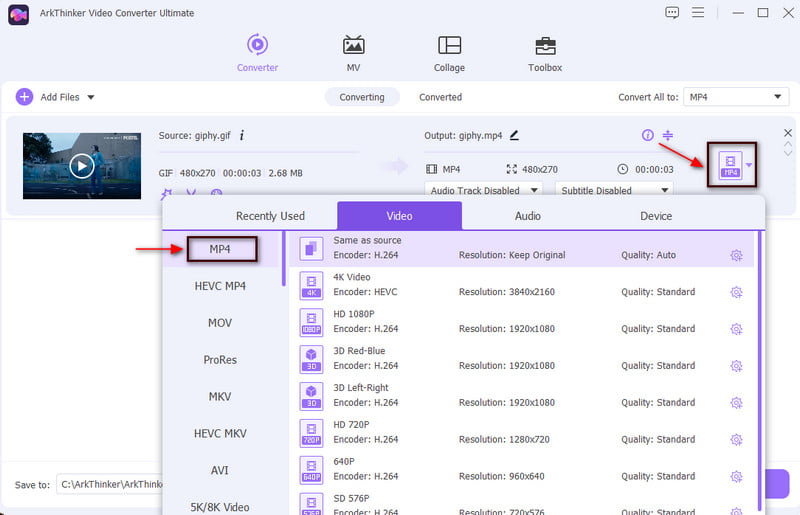
Добавьте музыку в GIF-файл конвертера
Как только вы закончите загрузку файла, перейдите к Палочка Значок, обозначающий параметры редактирования вашего файла. После этого перейдите к Аудио кнопку в правом верхнем углу экрана. Оттуда вы увидите (+), расположенный рядом с аудиодорожкой. Нажмите этот значок и выберите музыку, которую хотите добавить из своей папки. Вы можете настроить громкость: 0% как самый слабый и 200% как самый громкий. Также вы можете изменить задержку с -10 на 10. После этого нажмите кнопку ХОРОШО кнопку, чтобы сохранить изменения. Затем нажмите кнопку Конвертировать все нажмите кнопку еще раз и подождите, пока конвертируется файл. Он автоматически сохранит и поместит GIF-файл с музыкой в вашу папку.
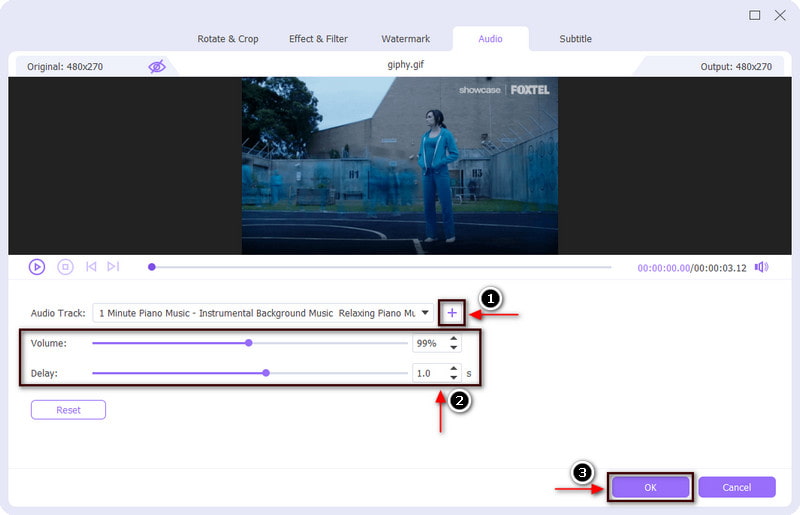
2. ВЕД.ИО
VEED.IO — это инструмент редактирования, к которому вы можете свободно получить доступ и использовать его онлайн. Вы можете редактировать свой проект прямо из браузера. Эта платформа редактирования на основе браузера может добавлять в GIF-файлы аудио, звуковые эффекты и музыку. Но прежде чем добавлять музыку в GIF, обязательно конвертируйте ее в формат файла MP4, прежде чем продолжить. После этого процесс добавления музыки в GIF станет простым и плавным. Кроме того, вы также можете добавлять текст и изображения, а также рисовать по всему GIF-файлу, если хотите. Если вы предпочитаете этот онлайн-инструмент, перейдите к следующим шагам ниже.
Прежде всего, посетите официальный сайт онлайн-инструмента. Оттуда нажмите кнопку Выберите GIF-файл кнопка и Загрузить файл кнопку, которая направит вас в вашу папку, и выберите файл, в который вы хотите добавить музыку.
На экране вы увидите воспроизведение файла и другие параметры редактирования в нижней части экрана. Нажмите кнопку Аудио вариант, который приведет к вашей папке, и выберите музыкальный файл, который вы хотите добавить. После этого музыкальный файл автоматически будет помещен под ваш GIF-файл.
Наконец, перейдите к Экспорт кнопку в правом верхнем углу экрана, чтобы сохранить его.
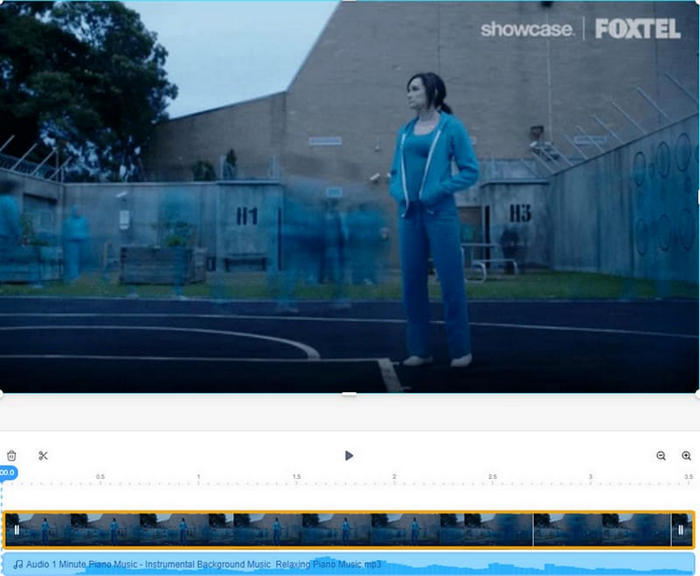
3. Капвинг
Если вам нужен еще один инструмент, к которому вы можете получить доступ в Интернете, вы можете положиться на Kapwing. Этот инструмент редактирования на основе браузера работает полностью онлайн и позволяет эффективно добавлять музыку в GIF-файлы. Этот онлайн-инструмент имеет встроенную библиотеку с многочисленными песнями и звуковыми эффектами, не защищенными авторскими правами. Кроме того, вы можете добавить текст, звуковые эффекты и другой аудиофайл, чтобы сделать GIF-файл более привлекательным. Следуйте инструкциям, чтобы узнать, как добавить музыку в GIF с помощью этого инструмента.
Зайдите на официальный сайт, нажмите кнопку Нажмите, чтобы загрузить кнопку, которая приведет вас в вашу папку, и выберите GIF-файл, в который вы хотите добавить музыкальное произведение.
В правом меню перейдите к «Аудио» и нажмите кнопку Нажмите, чтобы загрузить аудио Кнопка, чтобы загрузить музыку, которую вы хотите поместить из своей папки. После этого он появится прямо над вашим GIF-файлом.
Как только вы закончите, выберите Экспорт кнопку, и ваш результат готов к сохранению и публикации на различных платформах социальных сетей.
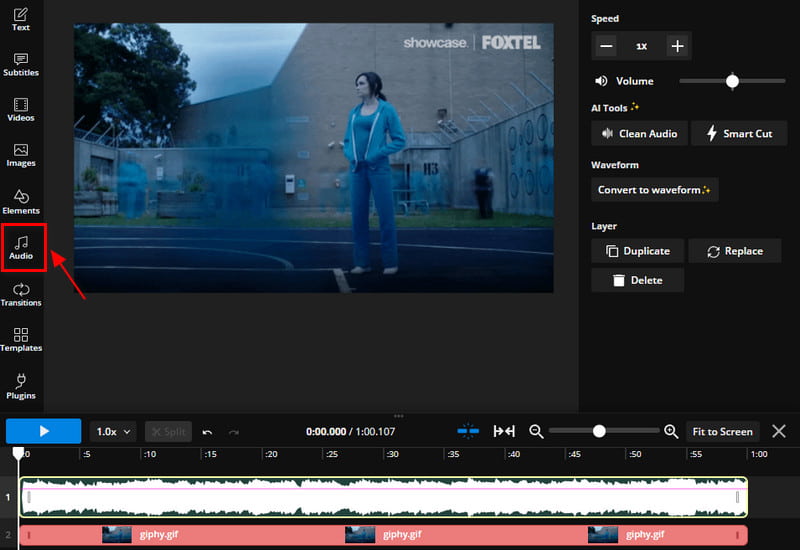
Часть 3. Отличная фоновая музыка для GIF
Если вы ищете онлайн-инструмент со списком фоновой музыки, который можно применить к GIF, положитесь на Flixier. Этот онлайн-инструмент в первую очередь предназначен для редактирования видео, который можно использовать для создания, редактирования и применения музыки в вашем проекте. Этот инструмент доступен онлайн и имеет интерфейс для начинающих пользователей, который прост в использовании и освоении. Его могут использовать как новички, так и опытные редакторы, что поможет им раскрыть свой творческий потенциал. Если вы хотите использовать этот браузерный инструмент, следуйте инструкциям, приведенным в качестве руководства.
Посетите официальный сайт Flixier и зарегистрируйтесь, используя свою учетную запись Google, чтобы получить полный доступ к инструменту.
В главном меню в левом углу экрана нажмите кнопку Запас и загрузите GIF-файл, к которому вы хотите добавить музыку.
Как только ваш GIF будет помещен на экран предварительного просмотра и временную шкалу, перейдите к Аудио кнопка. Вы можете выбрать музыку из своего файла или из музыкальной библиотеки. Если вы предпочитаете выбирать музыку из музыкальной библиотеки, нажмите значок (+), чтобы добавить его в свой проект.
Если вы удовлетворены изменениями, нажмите кнопку Экспорт кнопку, чтобы сохранить результат.
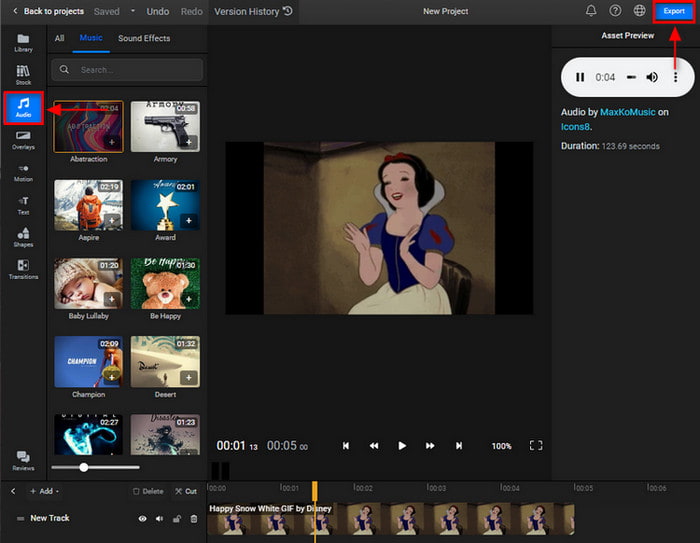
Часть 4. Часто задаваемые вопросы о добавлении музыки в GIF
Может ли GIF содержать звук?
GIF — это формат файлов, который не поддерживает и не будет поддерживать звук. Если вы хотите создать анимацию с соответствующей музыкой, вам нужно создать для этого видео.
Какие существуют 3 типа GIF?
Существует три основные категории: видео, анимация и наклейки. Но обычно GIF-файл на основе видео является наиболее используемым и известным, поскольку он содержит только короткие видеоролики с видеоконтентом.
Как называется GIF со звуком?
GIF со звуком называется Audio GIF. Аудио-GIF в наши дни становятся популярными, поскольку аудитория может легко с ними связаться.
Заключение
Вот оно! Ты можешь сейчас добавить музыку в GIF конвертировав его в видеоформат. Вы можете добиться этого, используя оффлайн и онлайн-инструменты, упомянутые выше. Начните включать отличную музыку в свой GIF!
Что вы думаете об этом посте. Нажмите, чтобы оценить этот пост.
Отличный
Рейтинг: 4.9 / 5 (на основе 251 голоса)
Найдите больше решений
Как создать GIF с помощью 5 лучших конвертеров фото/видео в GIF Сжатие GIF – уменьшение размера GIF на ПК/Mac, iPhone, Android Ezgif Resize – обрезка видео Ezgif и лучшая альтернатива Ezgif Комплексное руководство по замедлению или ускорению анимированных GIF-файлов [6 инструментов] Как настроить смену цикла GIF и воспроизводить его вечно GIF Cutter: узнайте, как вырезать GIF простыми и быстрыми методамиСоответствующие статьи
- Редактировать изображение
- [6 инструментов] Как настроить смену цикла GIF и воспроизводить его вечно
- GIF Cutter: как вырезать GIF простыми и быстрыми методами
- Простые инструкции по обрезке видео в Snapchat
- Самые простые способы сократить видео на разных устройствах
- 3 способа добавить текст к видео с помощью онлайн- и офлайн-инструментов
- Способы добавления водяного знака в GIF и удаления водяного знака в GIF
- Как создать фильтр Instagram с помощью отличных инструментов
- Простые способы добавления фото в видео онлайн и офлайн
- 10 лучших видео-луперов на компьютере и в Интернете, которые нельзя пропустить
- Комплексное руководство по правильному зацикливанию видео на YouTube



